こんにちは!
Apex Legends 結構重いゲームですね。
スペックは十分と思われる僕のPCでも重くなったりカクつくことがあります。
これらの症状は、PCやPS4に与える負荷を下げることで、軽減することが可能です。
今回は、Apexを快適に遊ぶための設定をいくつか紹介したいと思います!
Contents
「Origin In-Game」を無効にする(PC版)
ツイッターを見ていたところ、こんなツイートが流れてきました!
origin in gameってなんだ?と思って調べてみたところ
twitchiへの配信や、Originフレンドとのチャットが行える機能のようです!
これが負荷が高いらしく。
フレンドとは、他の手段で連絡を取ればいいし、基本的には必要なさそうですね!いわれた通りオフにしみましょう!
オフにするには?
まず、Apexを終了して、originのアプリを開きましょう
左上にある「Origin」をクリックして「アプリケーション設定」を選択します。
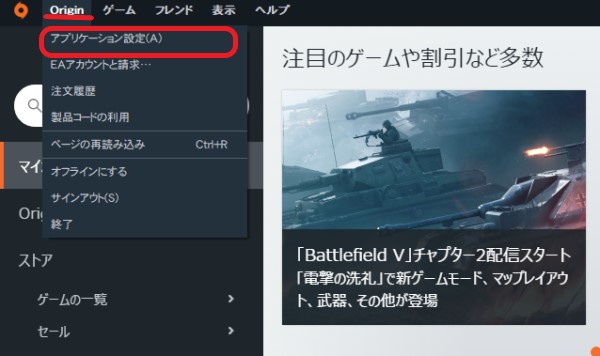
設定画面に移るので、「ORIGIN IN-GAME」タブを選択
その中で「Origin In-Gameを有効にする」のチェックを外します (灰色にする)
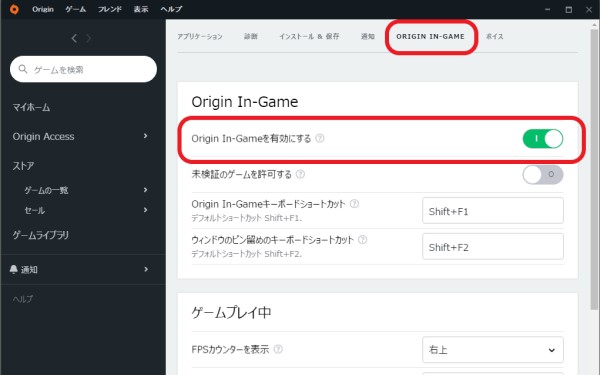
あとは自動的に変更が保存されるので、設定はこれだけでOKです!
実際にやってみた
これが、Origin In-Game設定を有効にしていた時のPC負荷
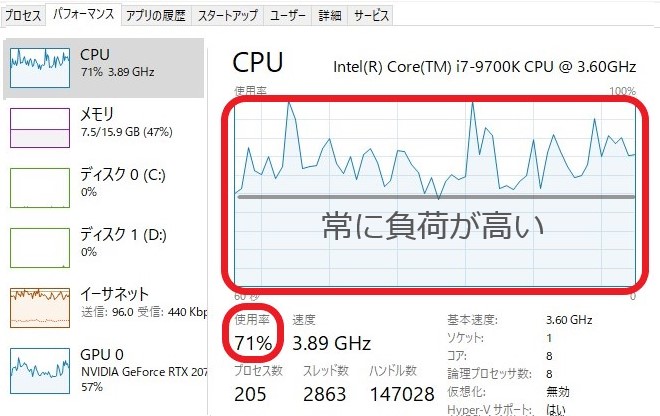
CPU使用率は試合を通して60-80%ほどでした
そして、これが Origin In-Game設定を無効 にしたときの負荷
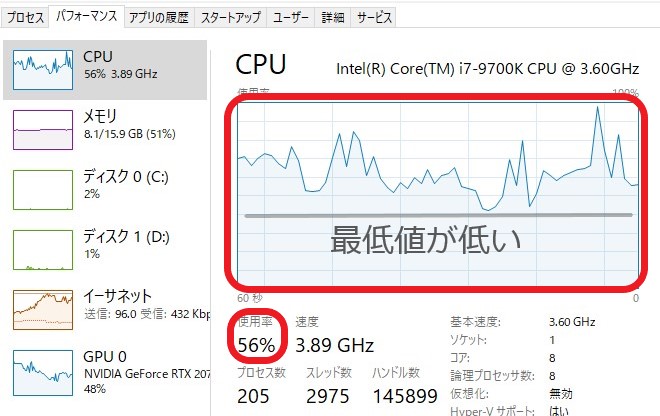
CPU使用率は、状況によって40~70%ほど
もちろん、完全に同じ状況で取ったわけではないので、単純比較はできないのですが、試合を通して、負荷が低かったのは確かです!
効果的と感じたので、僕はオフにしました。試してみてください!
ゲーム内の画質設定を落とす
GPU負荷が高かったり、PS4の様に本体性能が固定の場合、画質設定が効果的です
ここでは、すべての設定を解説はしませんが、重要なものだけ
アンビエントオクルージョン設定を下げる
光を表現する技術。オンにすると綺麗ですが、かなり負荷が高い処理です
無効推奨
影系の処理も下げる
具体的にはサンシャドウ範囲、サンシャドウディティール、スポットシャドウディティール、空間光、ダイナミックスポットシャドウ
負荷の高い処理のわりに、ゲームプレイに影響があまりないので、こだわらない人は下げましょう
低、あるいは無効推奨
エフェクトディティールを下げる
負荷の高い処理です、下げるとパフォーマンスがあがります。
ただ、見た目がショボくなるので、僕は高にしてます。
とにかく負荷を下げたいという場合
低推奨
他のアプリをすべて落とす(PC版)
意外と気にしてない人が多いのかなと。
ブラウザや他のアプリは、結構CPUの負荷になっています。
特に、動画などを見ながらプレイしている人は気を付けましょう。
Apexが重かったり、しょっちゅう落ちたりするなら、それが原因かもしれません。
一度、タスクマネージャ―を開いて「プロセス」タブを見てみてください!
意外なものがPCに重い処理をさせてたりします!
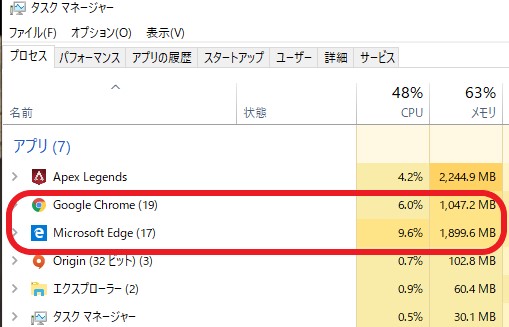
いらないものはしっかりと落として、PCの性能をフルに活用できるようにしましょう!
NVIDIA コントロールパネルから、プロセッサを選択する(PC版)
2019/2/19日追記
ツイッターを見ていたら、このようなツイートを見かけました
NVIDIAの設定を変更すると安定性が増すとのことです。グラフィックボードの多くはNVIDIAなので、かなりの人が該当するはず。
設定方法を図解します!
NVIDIAコントロールパネルを開く
グラフィックボードのドライバを入れていれば「NVIDIAコントロールパネル」が使えるはずです。
まずは、デスクトップで右クリック。「NVIDIAコントロールパネル」を選択します
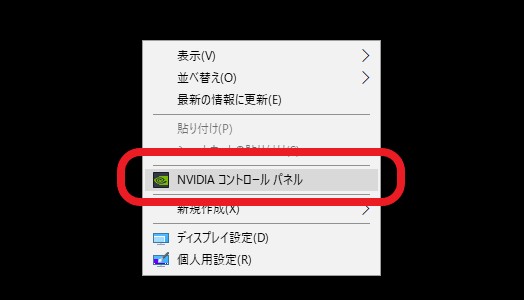
右クリックしても「NVIDIAコントロールパネル」が表示されない場合は、ドライバを最新のものに更新しましょう。
更新方法は、すでにまとめてあるものを見つけたので、こちらをどうぞ
【GeForce】ドライバーのアップデート方法
NVIDIAコントロールパネルの設定を変更する
NVIDIAコントロールパネルが開いたら、設定を変更します。
1.ウィンドウ左にある「Surround、PhysXの設定」を選択
2.「PhysX設定」の「プロセッサ」を自分のグラフィックボードに合わせる
3.右下の「適用」をクリック
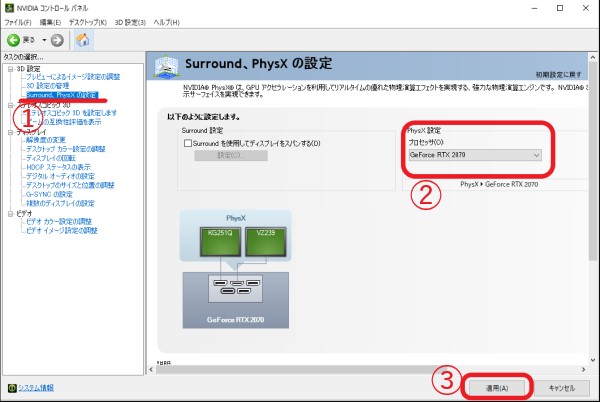
設定を変更しています・・という表示が消えたら設定完了です!
高性能なゲーミングPCを使う
以上の事を試してもダメなら、この機会に新しくゲーミングPCの購入を検討するのもありだと思います!
PS4や昔のグラボでは、どうしても性能に限界があり、ゲームが重くなるのは仕方ありません・・・
「自作とかは難しそう・・・」という人でも、BTOで買えば組み立てもいらず、保証もついてくるのでおすすめです!
秋葉原のPC屋店員の友達と、僕で話し合ってコスパのいいPCを選んでみたので、買うならこの記事で紹介しているものから選ぶと間違いないと思います!
【2019年】コスパ最高のBTOゲーミングPCは?PC屋店員とPC自作マン2人でガチで選んでみた!
まとめ
Apexが重くて、カクつくときの対処法!
- 「Origin In-Game」を無効にする
- 画質設定を落とす
- いらないアプリを落として遊ぶ
- NVIDIA コントロールパネルで、設定を変更する
以上です!
これでも改善しない場合は、アクセス集中によるサーバー高負荷、
PCスペックの限界、 ゲームのバグなど、こちらからはどうしようもない理由が考えられます
サーバーの問題やゲーム処理については
時間とともによくなっていくはずなので、ゆっくり待ちましょう
それでは!
Apexのテクニック集!
ツイッターを見ていて見つけたApex legendsのテクニックをまとめました!
興味のある方はぜひこちらも!
【Apex Legends】twitterで見つけた小技・テクニック集
Apexで撃ち勝つために
apexなどのFPSでは、音がとても重要です。
僕は、安いヘッドセットからちょっといいヘッドセットに変えたことで劇的に敵の方向が分かるようになりました!
今最も高コスパのヘッドセットと言われているものがこれです!
販売価格より1段階上の価格帯の性能を持っているので、僕の周りでこれを買った人はみんな絶賛しています!
ヘッドセットについて、詳しくは以下の記事で紹介してるので、興味のある方はのぞいていってください!
